在我们绘制的图纸中,经常会遇到需要填充的部分,当我们的需要CAD填充的部分是一个区域的话,我们在CAD软件中,该如何进行CAD区域填充,才可以方便,快速地将图纸填充完成?
CAD软件中使用区域填充的方法:
1. 命令格式
命令行:Bhatch/Hatch(H)
菜 单:[绘图]→[图案填充(H)]
工具栏:[绘图]→[图案填充]
图案填充命令都能在指定的填充边界内填充一定样式的图案。图案填充命令以对话框设置填充方式,包括填充图案的样式、比例、角度,填充边界等。
2. 操作步骤
用Bhatch命令将图5-1(a)填充成图5-1(b)的效果,操作步骤如下:


(a) (b)
图5-1 填充界面
1)执行Bhatch命令。
2)在“图案填充”选项卡的“类型和图案”选项组中,设置“类型”栏为“预定义”,“图案”栏中选择“HLNHER”选项。如图5-2所示。
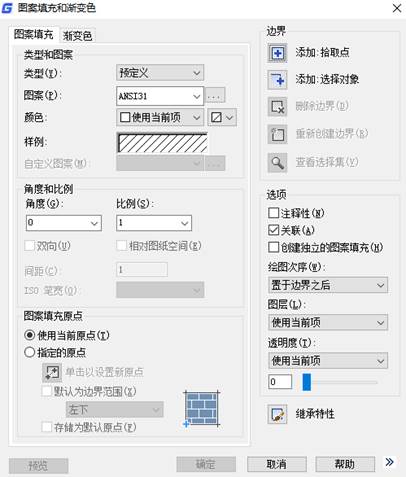
图5-2 填充界面
3)在“角度和比例”选项组中,设置“角度”为“0”,“比例”为“1”。
4)勾选“动态预览”选项,实时预览填充效果。
5)在“边界”选项组中,单击【添加:拾取点】按钮,在要填充的卫生间内点击一点来选择填充区域,预览填充结果如图5-3所示。
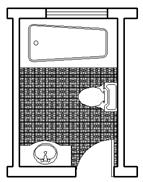
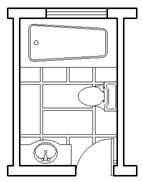
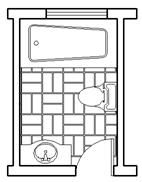
(a) 比例太小 (b)比例太大 (c) 比例合适
图5-3 预览填充结果
6)在图5-3中,比例为“1”时出现(a)情况,说明比例太小;重新设定比例为“10”,出现(b)情况,说明比例太大;不断重复地改变比例,当比例为“3”时,出现(c)情况,说明此比例合适。
7)满意效果后点【确定】按钮执行填充,卫生间就会填充如图5-1(c)的效果。
3. 注意@
1)区域填充时,所选择的填充边界需要形成封闭的区域,否则浩辰CAD 2011会提示警告信息:“你选择的区域无效”。
如果在“允许的间隙”项中设置了定义边界对象与填充图案之间允许的最大间隙值,此时系统会提示“指定的填充边界未闭合”问是否继续填充。关于“允许的间隙”项的含义会在后面的章节中解释。
2)填充图案是一个独立的图形对象,填充图案中所有的线都是关联的。
3)如果有需要可以用EXPLODE命令将填充图案分解成单独的线条。一旦填充图案被分解成单独的线条,那么它与原边界对象将不再具有关联性。
以上就是在浩辰CAD软件中,当我们需要使用软这的CAD填充功能,对图纸中的内容进行填充的时候,操作步骤可以参考上面的内容。今天就介绍这么多了。安装浩辰CAD软件试试吧。更多CAD教程技巧,可关注浩辰CAD官网进行查看。
